Mohlo by se zdát hloupé, že jsme vytvořili soubor pokynů pro „opravu chyb“ vzhledem k tisícům možných chybových zpráv, které by uživatelé počítače mohli vidět od okamžiku, kdy zapnete napájení, až je pracovní plocha zapnutá a dostupná.
Skutečnost, že se zobrazí chybová zpráva, vás však zařadí do třídy relativně šťastných obětí selhání počítače. Chybová zpráva vám poskytne konkrétní místo, odkud můžete pracovat, na rozdíl od neurčitého příznaku, jako je prázdná obrazovka nebo vůbec žádná energie.
Pokud má váš počítač potíže se spuštěním, ale nezobrazuje se žádná chybová zpráva, tyto pokyny přeskočte a místo toho se podívejte, jak opravit počítač, který se nezapne, a získejte lepšího průvodce řešením jakýchkoli příznaků, se kterými se váš počítač setkává.
Jak opravit chyby zjištěné během procesu spouštění počítače
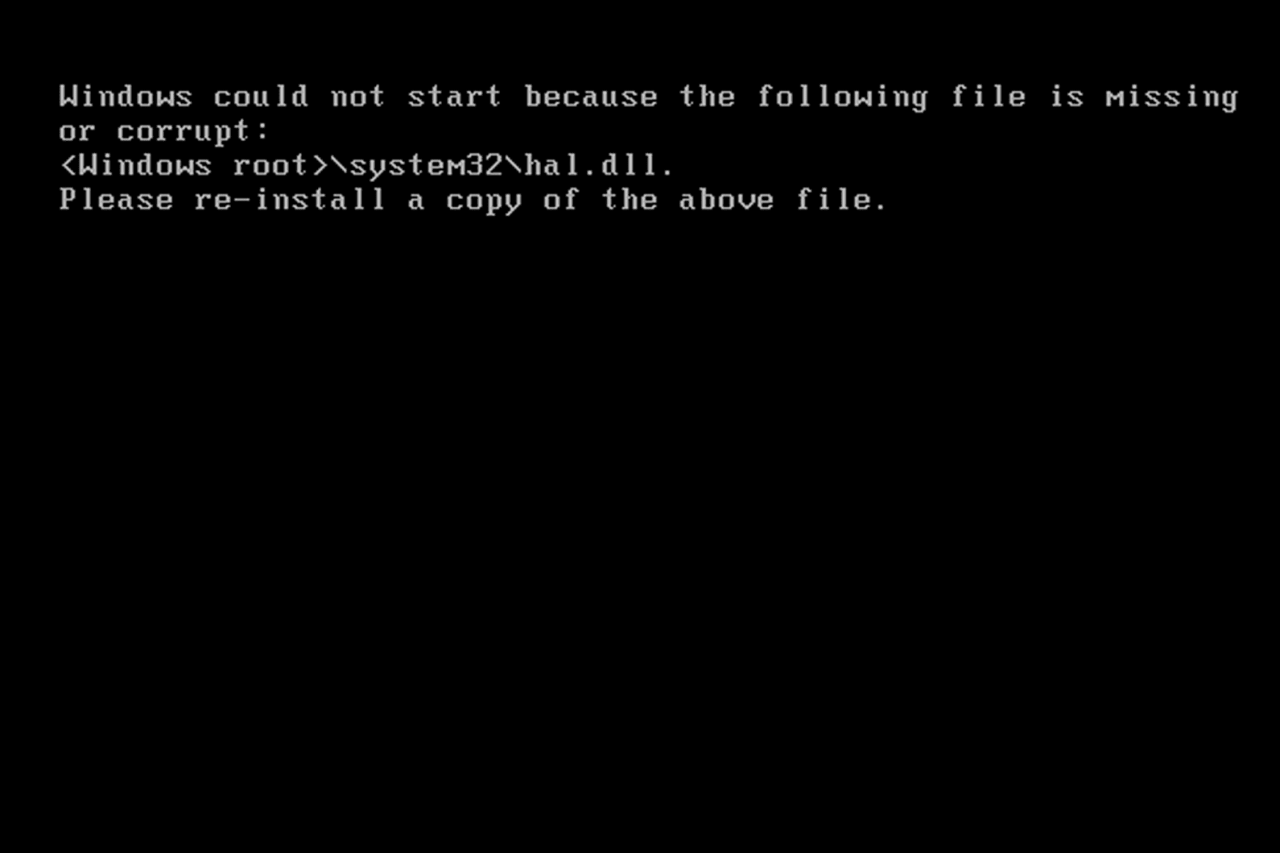
-
Chybovou zprávu zdokumentujte přesně. I když se to některým může jevit jako zřejmé, přepis chybové zprávy v plném rozsahu a bez chyby je možná nejdůležitější věcí, kterou můžete udělat, když se při spuštění počítače objeví chybová zpráva.
Nesprávný pravopis souboru DLL nebo zapsání nesprávných znaků do kódu STOP může způsobit, že se pokusíte vyřešit problém se souborem, ovladačem nebo hardwarem, se kterým ve skutečnosti nemáte problém.
-
Jak jsme zmínili výše, během spouštění počítače se mohou objevit tisíce chyb. Existuje však několik vyvolených, kteří se zdají být pravidelnější.
Pokud máte to štěstí, že jste obdrželi jednu z těchto běžných chyb, můžete si ušetřit potíže s hledáním řešení a místo toho začít řešit problém, který chybu způsobuje:
- Bootmgr chybí. Stisknutím klávesy Ctrl Alt Del restartujte
- Hal.dll chybí nebo je poškozen. Znovu nainstalujte kopii výše uvedeného souboru
- NTLDR chybí. Stisknutím libovolné klávesy restartujete
Chybová zpráva, kterou vidíte, nemusí být přesně taková, jakou jsme uvedli výše. Například problém hal.dll má různé formy, ale vždy bude zmiňovat hal.dll.
Máte jinou než výše uvedenou chybu? Žádný problém, pouze se neobjevuje některá z běžnějších chybových zpráv při spuštění počítače. Přejděte ke kroku 3 níže, kde získáte pomoc.
-
Prohledejte Lifewire nebo procházejte seznam chybových zpráv systému Windows a vyhledejte průvodce řešením problémů specifickým pro chybovou zprávu. Máme samostatné příručky pro řešení potíží s více než tisícem konkrétních chybových zpráv a pravděpodobně máme jednu specifickou pro chybu, kterou vidíte při zapnutí počítače.
Chybová zpráva během spouštění je známkou konkrétního problému, takže je důležité řešit konkrétní problém, který chybová zpráva označuje, a ne plýtvat časem testování nesouvisejících částí hardwaru nebo nahrazováním nesouvisejících souborů.
-
Pokud pro vaši chybu při spuštění ještě nemáme konkrétní informace o řešení potíží, může vám prospět ještě trochu více informací o chybě.
Tady jsou odkazy na seznamy chybových zpráv, které se mohou při spuštění zobrazit:
- Seznam Windows STOP kódů (modrá obrazovka chyb smrti)
- Seznam kódů systémových chyb
Udržujeme také seznam chybových kódů Správce zařízení a stavových kódů HTTP, ale typy problémů, které způsobují tyto chyby, nejsou typy, které brání spuštění systému Windows.
-
Pokud jste to ještě neudělali, měli byste se také pokusit najít řešení svého problému pomocí svého oblíbeného vyhledávače. Pro dosažení nejlepších výsledků by měl váš vyhledávací řetězec obsahovat úplnou chybovou zprávu nebo název souboru, na který se chybová zpráva odkazuje, za předpokladu, že je na ni odkazováno, v uvozovkách.
